Выделение главного
Выделение главного
Тайм-менеджмент – это наука о том, как тратить время на главное. При всех хлопотах, которые ожидали Цезаря в судьбоносный для него день, ему нельзя было забыть главное: перейти реку Рубикон и занять город Аримин. Как сформулировал западный тайм-менеджер Стивен Кови, «put first things first» – «главными вещами нужно заниматься в первую очередь».
Outlook позволяет легко реализовать этот важнейший принцип планирования дня. Мы настроим панель задач так, чтобы важные задачи выделялись красным и всегда находились в начале нашего списка задач. Для этого добавим некоторые простые правила в наше пользовательское представление панели задач.
1. Зайдите в меню настройки пользовательского представления: правой кнопкой мыши щелкните на заголовке любого столбца панели задач, в контекстном меню выберите пункт «Настройка представления». (В Outlook 2007 кликните правой кнопкой мыши на серой надписи «Панель задач» и выберите «Настройка текущего представления».)
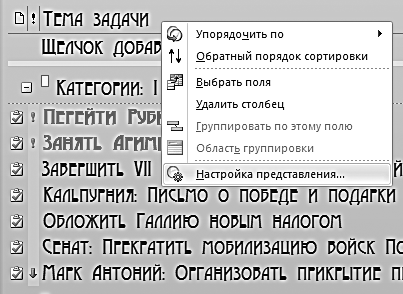
2. Нажмите в появившемся окне «Дополнительные параметры представления» кнопку «Условное форматирование» (в предыдущих версиях Outlook – в окне «Настройка представления» кнопку «Автоформат»).

3. Появляется окно «Условное форматирование» (в Outlook 2007 – «Автоматическое форматирование»). Перед собой вы видите список правил, которые сообщают Outlook, какие задачи как раскрашивать. Нажмите «Добавить».

4. В появившемся правиле «Без имени» впишите название: «Важное – красным».

5. Нажмите кнопку «Шрифт». Установите красный жирный. Нажмите «ОК».
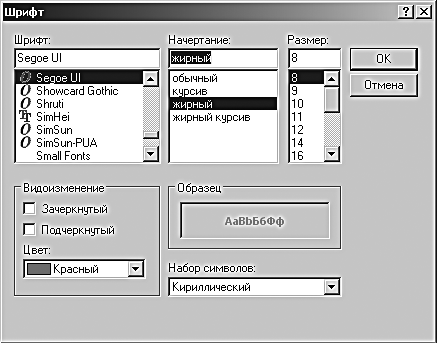
6. Снова оказавшись в окне условного (автоматического) форматирования, нажмите кнопку «Условие».

7. В появившемся окне «Отбор» выберите вкладку «Другие условия». Установите параметр «Важность элементов – высокая». Нажмите «ОК» в этом окне, затем в окне условного (автоматического) форматирования.
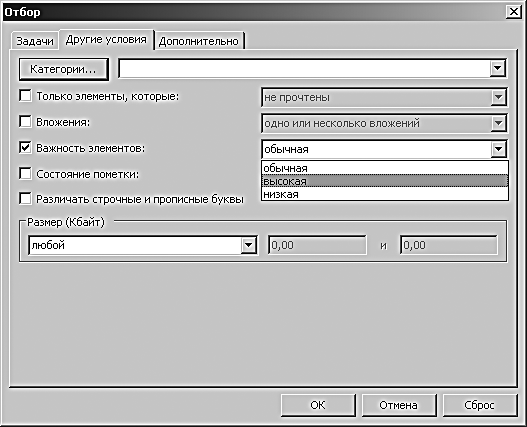
8. Вы снова в меню «Дополнительные параметры представления» (в версии 2007 – «Настройка представления»). Нажмите кнопку «Сортировка».

9. В появившемся окне «Сортировка» выберите «Важность – по убыванию», затем «Тема – по возрастанию». Нажмите «ОК». На появившийся вопрос «Поле «Важность», по которому должна выполняться сортировка, не показано в представлении. Показать его?» – ответьте «Да».
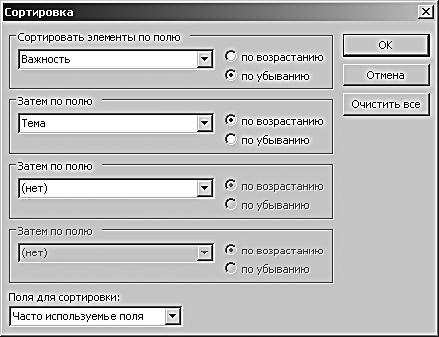

10. Откройте одну из ваших задач в панели задач и установите параметр «Важность – высокая». Нажмите «Сохранить и закрыть». Задача выделится красным жирным шрифтом и переместится в начало списка.

Обратите внимание, что на панели задач слева или справа появилась небольшая колонка с восклицательным знаком. Это поле «Важность», добавленное на панель задач. Чтобы изменить важность задачи, достаточно кликнуть левой кнопкой мыши на этом поле. Выпадет маленькое меню: «низкая – обычная – высокая», в нем вы и измените приоритетность задачи.
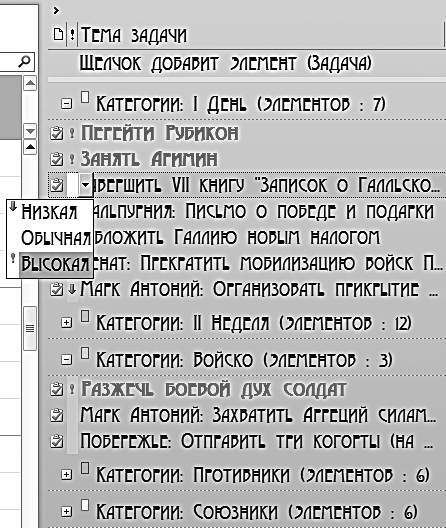
При выборе пункта «высокая важность» Outlook сразу выделит данную задачу красным жирным шрифтом и переместит ее в начало списка категории. Если задача потеряла актуальность – вы снимаете с нее эту метку, и задача возвращается к обычному шрифту и цвету. Таким образом, Outlook помогает вам структурировать ваше внимание, сразу видеть в списке задач главное, не рассеиваясь на мелочи.
Более 800 000 книг и аудиокниг! 📚
Получи 2 месяца Литрес Подписки в подарок и наслаждайся неограниченным чтением
ПОЛУЧИТЬ ПОДАРОКДанный текст является ознакомительным фрагментом.
Читайте также
12. Выделение ключевых бизнес-процессов
12. Выделение ключевых бизнес-процессов Контент • Типовые бизнес-процессы – создание и сдача объектов инфраструктуры, создание и продажи продуктов и услуг.• Жизненный цикл объекта инфраструктуры – проектирование, поставки для создания объекта (прокьюремент),
Вопрос 55 Для чего необходимо выделение функций менеджмента?
Вопрос 55 Для чего необходимо выделение функций менеджмента? Ответ Выделение функций менеджмента позволяет регламентировать правила и процедуры выполнения задач и видов управленческой деятельности. Выделение функций менеджмента позволяет разрабатывать
Лидер в роли главного пирата
Лидер в роли главного пирата Хозяин манежа во всем этом цирке Стив мастерски пользовался своим хлыстом. От каждой группы он всегда ожидал чего-то особенного, что соответствовало бы тому уровню качества, к которому он стремился. Стив пробудил творческий гений во многих
Поиск своего главного предназначения
Поиск своего главного предназначения Каково ваше главное предназначение? Как только вы его найдете, поделитесь этим открытием со всеми с максимальным энтузиазмом. Одно из самых глубоких переживаний в моей карьере журналиста было связано с интервью с миллионером Крисом
Выделение главного
Выделение главного Тайм-менеджмент – это наука о том, как тратить время на главное. При всех хлопотах, которые ожидали Цезаря в судьбоносный для него день, ему нельзя было забыть главное: перейти реку Рубикон и занять город Аримин. Как сформулировал западный
Жизненность главного принципа
Жизненность главного принципа Принцип «Нужды пациента превыше всего» во многом определил долгосрочный успех клиники Мэйо. Он актуален и важен для ее главных потребителей (пациентов, их семей и врачей, выдающих направление на лечение) и большинства плательщиков
Защита главного принципа
Защита главного принципа Клиника Мэйо систематизировала свои принципы, культуру и ожидания в документе, который называется «Модель оказания медицинской помощи в клинике Мэйо» и вручается всем сотрудникам. Модель оказания медицинской помощи в клинике Мэйо
Моральное право на сохранение главного принципа
Моральное право на сохранение главного принципа Когда принцип «проникает в гены сотрудников», он не только начинает определять их повседневную работу, но и дает им полномочия и моральное право действовать на свое усмотрение в нетипичных ситуациях. Для этого не
Утверждение главного принципа в эпоху перемен
Утверждение главного принципа в эпоху перемен Роберт К. Смолдт, проработавший в клинике 36 лет и ушедший на пенсию в 2008 году с поста главного администратора, следил за соблюдением главного принципа в течение всей своей карьеры. Устойчивая корпоративная культура
7 Превратите недоброжелателя в вашего главного союзника
7 Превратите недоброжелателя в вашего главного союзника В конце концов, мы будем помнить не слова наших врагов, а молчание наших друзей. Мартин Лютер Кинг-мл. (1929–1968) Оказывались ли вы когда-нибудь в ситуации, когда кто-то, по-видимому, склонен вредить вам, а вы даже не
6.1. Разрабатываем схемы главного и вспомогательных бизнес-процессов
6.1. Разрабатываем схемы главного и вспомогательных бизнес-процессов Под схемой бизнес-процесса мы будем понимать изображение направленной последовательности работ (процессов), соединенных информационными причинно-следственными связями и отображающих
Глава 7. Направление главного удара
Глава 7. Направление главного удара Можно указать, предостеречь, а можно и – приказать. Дорожная разметка Куда ни пойдешь, все равно окажешься в трактире. Дореволюционный «слоган» Тонкий намек надо подкреплять веским тяжелым аргументом. Непреложное правило